Android で M4A ファイルを再生する: 簡単なガイド

Android デバイスでお気に入りの音楽ファイルを m4a 形式で再生するのに苦労していますか? もしそうなら、あなたは一人ではありません! これらのファイルは Android にインストールされているデフォルトのメディア プレーヤーと必ずしも互換性があるわけではないため、多くのユーザーはこれらのファイルを再生しようとすると問題に遭遇します。このペーパーでは、Android デバイスで m4a ファイルを再生するためのいくつかの異なる方法を検討します。
1. Android で M4a ファイルを再生するにはどうすればよいですか?
Android で M4A ファイルを再生するには、次の方法に従います。
方法 #1: iTunes を使用して M4A を MP3 に変換する
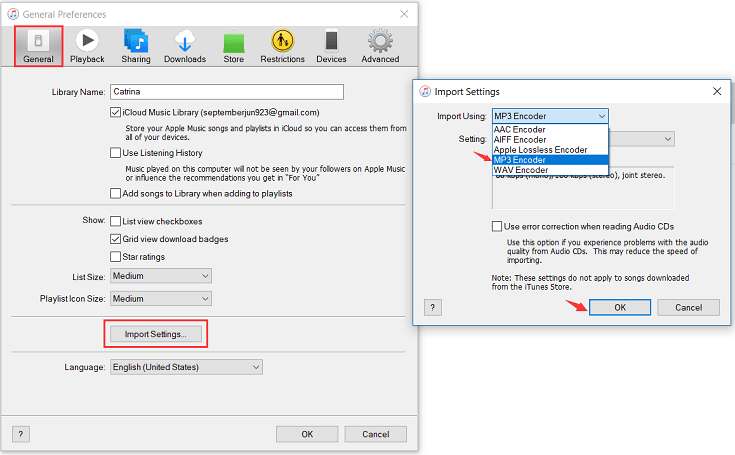
M4A ファイルを iTunes がインストールされているコンピューターに転送します。
iTunes を開き、「環境設定」 (Mac) または「編集」 > 「環境設定」 (Windows) に移動します。
「全般」タブをクリックし、「設定のインポート」をクリックします。
「インポート方法」ドロップダウンメニューから「MP3 エンコーダ」を選択します。
「OK」をクリックして設定を保存します。
iTunes で M4A ファイルを選択し、「ファイル」>「変換」>「MP3 バージョンの作成」に進みます。
変換したら、MP3 ファイルを Android デバイスに転送し、音楽プレーヤー アプリを使用して再生します。
方法 #2: コンバーター アプリを使用する
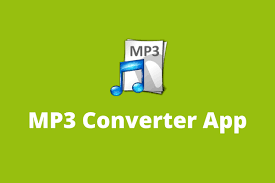
Google Play ストアから信頼できるオーディオ変換アプリ (「MP3 Converter」や「Media Converter」など) をインストールします。
アプリを開き、変換する M4A ファイルを選択します。
出力として MP3 形式を選択します。
変換プロセスを開始し、完了するまで待ちます。
変換したら、Android デバイス上の音楽プレーヤー アプリを使用して MP3 ファイルを再生できます。
方法 #3: オンライン M4A から MP3 コンバーターを使用する
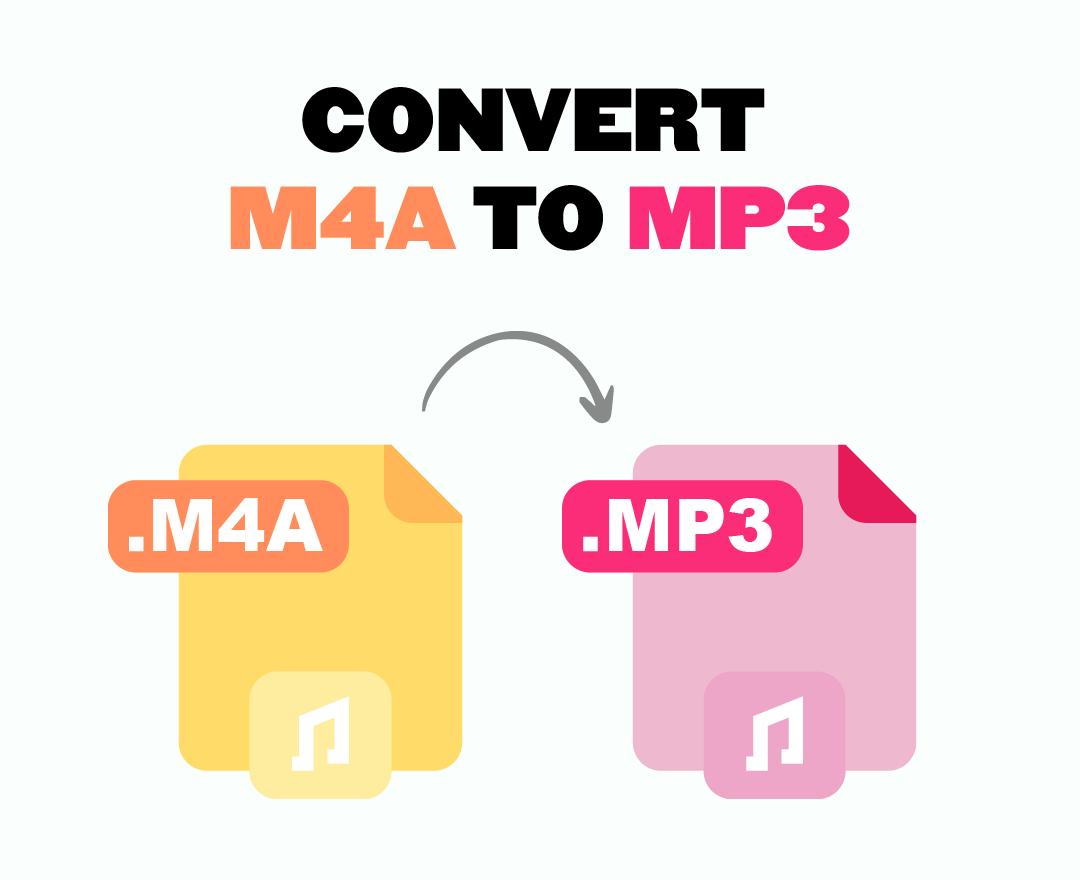
Android デバイスで Web ブラウザを選択し、オンラインの M4A から MP3 へのコンバーター (「Online Audio Converter」など) を検索します。
信頼できるコンバーター Web サイトにアクセスし、その指示に従ってください。
デバイスから M4A ファイルをアップロードするか、ダウンロード リンクを提供します。
希望の出力形式として MP3 を選択します。
変換プロセスを開始し、完了するまで待ちます。
変換された MP3 ファイルを Android デバイスにダウンロードし、音楽プレーヤー アプリを使用して再生します。
方法 #4: Android で M4A オーディオ ファイルを直接再生する
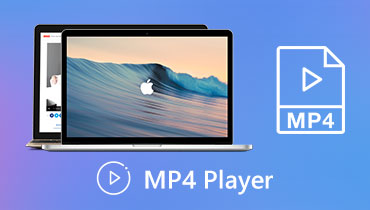
Android デバイスに互換性のある音楽プレーヤー アプリ (Google Play Music、VLC、Poweramp など) がインストールされていることを確認してください。
デバイスまたは接続されたストレージ メディア上で M4A ファイルを見つけます。
好みの音楽プレーヤー アプリを開きます。
M4A ファイルが保存されている場所に移動します。
再生したい M4A ファイルを選択すると、変換せずに音楽プレーヤーで再生できるはずです。
注: 特定のオプションが利用できるかどうかは、デバイスの構成とインストールしたアプリによって異なる場合があります。
2. M4a ファイルが Android で再生できない理由
M4A ファイルが Android デバイスで再生できない理由はいくつかあります。
– 互換性のないコーデック
M4A ファイルは、Android デバイスのデフォルトのメディア プレーヤーでサポートされていないコーデックを使用してエンコードされている可能性があります。一部のコーデックは独自仕様であり、ファイルをデコードして再生するには追加のソフトウェアまたは特定のアプリが必要な場合があります。
– DRM保護
M4A ファイルにデジタル著作権管理 (DRM) 保護が施されている場合、そのファイルは未承認のデバイスで再生できなくなる可能性があります。Android デバイスは、特定の DRM で保護された M4A ファイルをサポートしていないため、再生機能が制限されている場合があります。
– ファイルの破損
M4A ファイルが破損しているか不完全な場合、Android デバイスでは正しく再生できない可能性があります。ファイル転送エラー、不完全なダウンロード、またはストレージの問題により破損が発生する可能性があります。
– 古いソフトウェア
Android デバイス上の古いメディア プレーヤー アプリや互換性のないメディア プレーヤー アプリには、M4A ファイルの再生に必要なコーデックや機能が備わっていない可能性があります。メディア プレーヤー アプリを更新するか、M4A 再生をサポートする別のアプリを使用すると、問題が解決する可能性があります。
– 不十分なリソース
一部の M4A ファイルには、スムーズに再生するためにより多くの処理能力とリソースを必要とする高品質または高ビットレートのオーディオが含まれている場合があります。Android デバイスのリソースが限られているか、プロセッサの能力が低い場合、そのようなファイルを適切に再生するのが難しい場合があります。
– ファイル拡張子の不一致
M4A は MPEG-4 オーディオ ファイルの一般的なファイル拡張子ですが、ファイル拡張子が変更されているか、ファイル形式が実際の M4A 形式と異なる可能性があります。Android デバイスはファイル拡張子に基づいてファイルの種類を識別するため、拡張子が間違っているとファイルが再生されない可能性があります。
別のメディア プレーヤー アプリを使用してみて、更新を確認し、ファイルの整合性を確認し、M4A ファイルとそのエンコードの Android デバイスとの互換性を確認することをお勧めします。
3. M4a オーディオ形式と MP3 の比較
M4A オーディオ形式を MP3 と比較する場合、考慮すべき重要な点がいくつかあります。
™ 圧縮効率
M4A (AAC) は通常、MP3 よりも圧縮効率が優れています。より低いビットレートでも同様のオーディオ品質を実現できるため、ファイル サイズが小さくなります。
™ オーディオ品質
MP3 は広くサポートされている形式で、ほとんどのリスナーに良好な音質を提供します。M4A (AAC) は、特に低ビットレートで優れたオーディオ品質を提供することで知られており、ハイファイ音楽愛好家にとって理想的です。
™ 互換性
MP3 には、さまざまなデバイス、プラットフォーム、メディア プレーヤー間で幅広い互換性があります。M4A (AAC) も広くサポートされていますが、一部の古いデバイスやソフトウェアではサポートが制限されているか、サポートされていない場合があります。
™ 特徴
M4A (AAC) は、マルチチャンネル オーディオ、より高いサンプリング レート、オーディオ周波数のより適切な処理などの高度なオーディオ機能をサポートします。一方、MP3 にはこれらの高度な機能がありませんが、依然として信頼性が高く広く使用されている形式です。
™ DRM サポート
M4A 形式ではデジタル著作権管理 (DRM) 保護が可能であり、オーディオ コンテンツの著作権保護が可能になります。MP3 は DRM をネイティブにサポートしていないため、保護されたオーディオ ファイルには M4A が推奨されます。
™ ファイルサイズ
M4A ファイルは通常、同じ音質レベルの MP3 ファイルよりも小さくなります。これにより、M4A のストレージとストリーミングの効率が向上し、帯域幅要件が軽減され、ストレージ スペースが節約されます。
結局のところ、どちらの形式にもそれぞれ利点があるため、どちらを使用するかを選択する際には、特定のニーズを考慮することが重要です。
4. Android 用 M4A プレーヤー トップ 6
Android 用の最高の M4A プレーヤーをいくつか紹介します。
– パワーアンプ
Poweramp は、M4A を含む幅広いオーディオ形式を可能にする機能豊富な Android 用音楽プレーヤーです。洗練されたインターフェイス、カスタマイズ可能なテーマ、強力なイコライザー、シームレスなリスニング体験のためのギャップレス再生を提供します。
・Android用VLC
VLC は、幅広いフォーマットをサポートしていることで知られる、人気のある多機能メディア プレーヤーです。M4A ファイルを簡単に処理でき、イコライザー、字幕、ネットワーク ストリーミング機能などの高度な機能を提供します。
¸BlackPlayer
BlackPlayer は、M4A ファイルをサポートする軽量でエレガントな音楽プレーヤーです。クリーンなユーザー インターフェイス、カスタマイズ可能なテーマ、ギャップレス再生、ID3 タグ編集、およびさまざまなオーディオ拡張機能を提供します。
¹パルサー音楽プレーヤー
Pulsar は、M4A をサポートし、モダンで直感的なインターフェイスを提供するユーザーフレンドリーな音楽プレーヤーです。タグ編集、Chromecast サポート、ギャップレス再生、歌詞の自動同期などの機能を提供します。
JetAudio HD音楽プレーヤー
JetAudio は、M4A を含むさまざまなオーディオ形式を幅広くサポートする優れた音楽プレーヤーです。20バンドグラフィックイコライザー、各種サウンドエフェクト、クロスフェード、再生速度コントロールなどの多彩な機能を搭載しています。
â »PlayerPro 音楽プレーヤー
PlayerPro は、M4A ファイルを処理できる、高度にカスタマイズ可能な音楽プレーヤーです。10バンドイコライザー、タグエディター、歌詞表示、ホーム画面ウィジェット、さまざまなオーディオ形式のサポートなど、さまざまな機能を提供します。
これらの M4A プレーヤーはさまざまな機能とインターフェイスを提供しており、Android デバイスで M4A ファイルを再生するための好みや要件に最も適したものを選択できます。
5. M4A ファイルを MP3 形式に変換するにはどうすればよいですか?
Wondershare UniConverter の使用
ステップ 1: Wondershare UniConverter をインストールして起動する
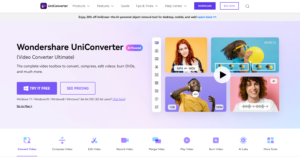
ダウンロードしてインストールすることから始めます ワンダーシェア ユニコンバータ あなたのコンピュータ上で。
インストールが完了したら、プログラムを起動して開始します。
ステップ 2: M4A ファイルをインポートする

Wondershare UniConverter を開き、プログラム ウィンドウ内の「コンバータ」ボタンをクリックします。
ポップアップウィンドウが表示されます。変換したい M4A ファイルを参照して選択します。
ステップ 3: 出力形式として MP3 を選択します
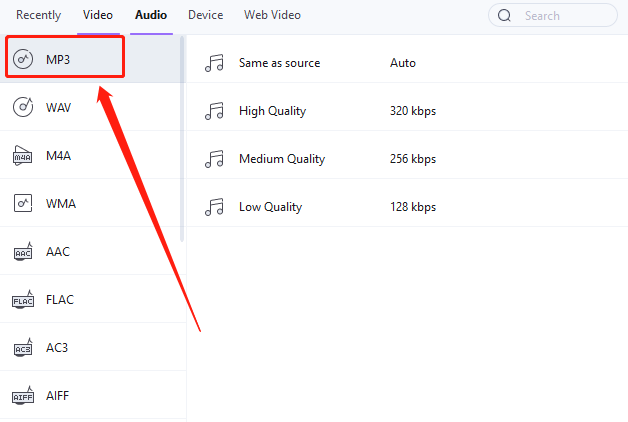
Wondershare UniConverter の「出力形式」セクションで、ドロップダウン メニューから「MP3」を選択します。
ステップ 4: 変換を開始する
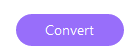
「変換」オプションを選択して、変換プロセスを開始します。
ワンダーシェア ユニコンバータ M4A ファイルを MP3 形式に変換し始めます。
HitPaw ビデオコンバーターの使用
ステップ 1: HitPaw ビデオコンバーターを入手してインストールする

の公式ウェブサイトを開く HitPaw ビデオコンバーター そしてソフトウェアをダウンロードします。
プログラムをコンピュータにインストールして起動します。
ステップ 2: M4A ファイルをインポートする

プログラムウィンドウの左上隅にある「変換」ボタンを選択します。
ポップアップ ウィンドウで、変換する M4A ファイルを参照して選択します。
または、単に M4A ファイルをプログラム ウィンドウにドラッグ アンド ドロップすることもできます。
ステップ 3: 出力形式を MP3 に設定します
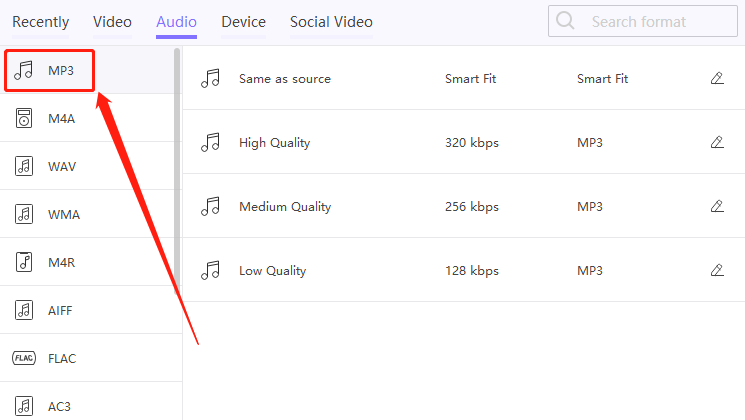
サポートされている形式のリストから、希望の出力形式として「MP3」を選択します。
ステップ 4: 出力フォルダーを指定する

変換された MP3 ファイルを保存するコンピューター上のフォルダーを選択します。
ステップ 5: 変換を開始する
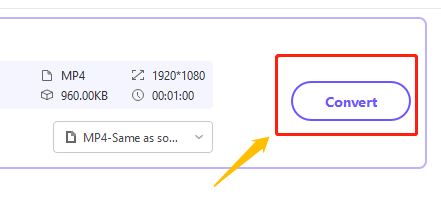
「変換」ボタンをタップして変換プロセスを開始します。
HitPaw ビデオコンバーター M4A ファイルを MP3 形式に変換し始めます。
変換が完了すると、変換されたファイルは手順 4 で指定した出力フォルダーに保存されます。
6. 結論
Android デバイスで m4a ファイルを再生するのは、最初は困難な作業のように思えるかもしれません。ただし、適切なツールとリソースがあれば、お気に入りの音楽をすべてこの形式で簡単に聴くことができます。互換性のあるメディア プレーヤーをダウンロードするかどうかにかかわらず、 ファイルを別の形式に変換する 、またはオンライン ツールを利用するなど、プロセスをシンプルかつストレスなく行うために利用できるオプションがたくさんあります。
7. よくある質問
Android で M4A を MP3 に変換するにはどうすればよいですか?
Google Play ストアの専用コンバータ アプリ、Web ブラウザ経由のオンライン コンバータ Web サイト、または変換機能が組み込まれたメディア プレーヤー アプリを使用して、Android で M4A を MP3 に変換できます。
「M4A は MP3 より優れていますか?」
M4A が MP3 よりも優れているかどうかは、個人の好みによって異なります。M4A (AAC) は通常、低いビットレートでより優れたオーディオ品質を提供し、高度なオーディオ機能をサポートします。ただし、MP3 はデバイス間で広くサポートされており、依然として人気のある形式です。
「Android で M4A を MP4 に変換できますか?」
はい、Android で M4A を MP4 に変換するには、オーディオ ファイルとビデオ ファイルを結合するか、M4A オーディオを MP3 に変換し、それを MP4 ビデオに追加します。 動画編集アプリ またはソフトウェア。
